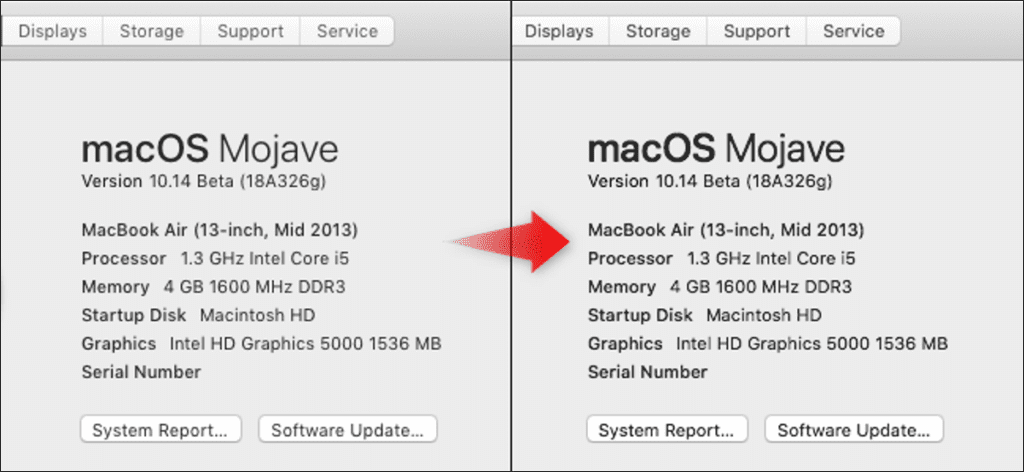MacOS Mojave de Apple desactiva el suavizado de subpíxeles, también conocido como suavizado de fuentes, de forma predeterminada. En una MacBook Air o Mac de escritorio conectada a una pantalla que no sea Retina, la actualización hará que sus fuentes se vean peor.
Actualización: hemos encontrado un método mejor que volverá a habilitar el suavizado de subpíxeles en lugar de depender únicamente del suavizado de fuentes. Abra una Terminal y ejecute el siguiente comando:
defaults write -g CGFontRenderingFontSmoothingDisabled -bool NO
Cierre la sesión y vuelva a iniciarla para que los cambios surtan efecto. Gracias a Dean Herbert por llamar nuestra atención sobre esto.
Aqui esta la diferencia
El suavizado de subpíxeles es un truco diseñado para mejorar la apariencia de las fuentes en pantallas de baja resolución. Sin esta función habilitada de forma predeterminada, macOS Mojave hace que el texto sea más delgado y más borroso en las pantallas que no son Retina.
(Como han notado algunos lectores con ojos de águila, el siguiente truco no habilita técnicamente el suavizado de subpíxeles. Sin embargo, aumenta el peso de la fuente, haciendo que las fuentes sean menos irregulares y mejores en la MacBook Air y otras pantallas de baja resolución. )
Aunque el suavizado de fuentes de subpíxeles está deshabilitado de forma predeterminada, puede volver a habilitarlo con un comando de terminal. Hay cuatro ajustes posibles: 0 (desactivado), 1 (suavizado ligero), 2 (suavizado medio) y 3 (suavizado intenso).
Esto es lo que parecen:
No recomendamos que habilite el suavizado de subpíxeles si tiene una Mac con pantalla Retina. Las fuentes deben verse bien y leerse en una pantalla Retina, incluso sin suavizado de subpíxeles. Pero, si tiene una pantalla que no sea Retina, le recomendamos que vuelva a activar esta función.
Cómo habilitar el suavizado de subpíxeles
Debe ejecutar un comando de terminal para cambiar la configuración de suavizado de subpíxeles. Para abrir una ventana de terminal, presione Comando + Espacio para abrir la búsqueda de Spotlight, escriba «Terminal» y presione Entrar. También puede abrir una ventana del Finder e ir a Aplicaciones> Utilidades> Terminal.

Copie y pegue uno de los siguientes comandos en la ventana de Terminal y presione Entrar.
Suavizado de fuente claro (1):
defaults -currentHost write -globalDomain AppleFontSmoothing -int 1
Suavidad de fuente promedio (2):
defaults -currentHost write -globalDomain AppleFontSmoothing -int 2
Suavizado de fuentes pesadas (3):
defaults -currentHost write -globalDomain AppleFontSmoothing -int 3
Sin suavizado de fuentes (0):
defaults -currentHost write -globalDomain AppleFontSmoothing -int 0

Cierra sesión en tu Mac y vuelve a iniciar sesión. Sus cambios no surtirán efecto completo hasta que lo haga.
No dude en probar diferentes niveles de suavizado de fuentes. Solo tendrá que cerrar la sesión y volver a iniciarla antes de poder ver los cambios después de ejecutar cada comando.
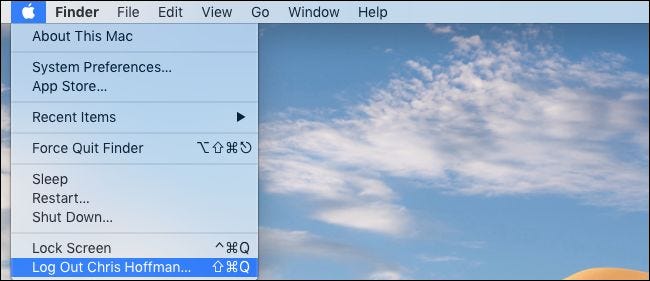
Este proceso ha sido probado en macOS Mojave developer beta 3, también conocido como macOS Mojave public beta 2.